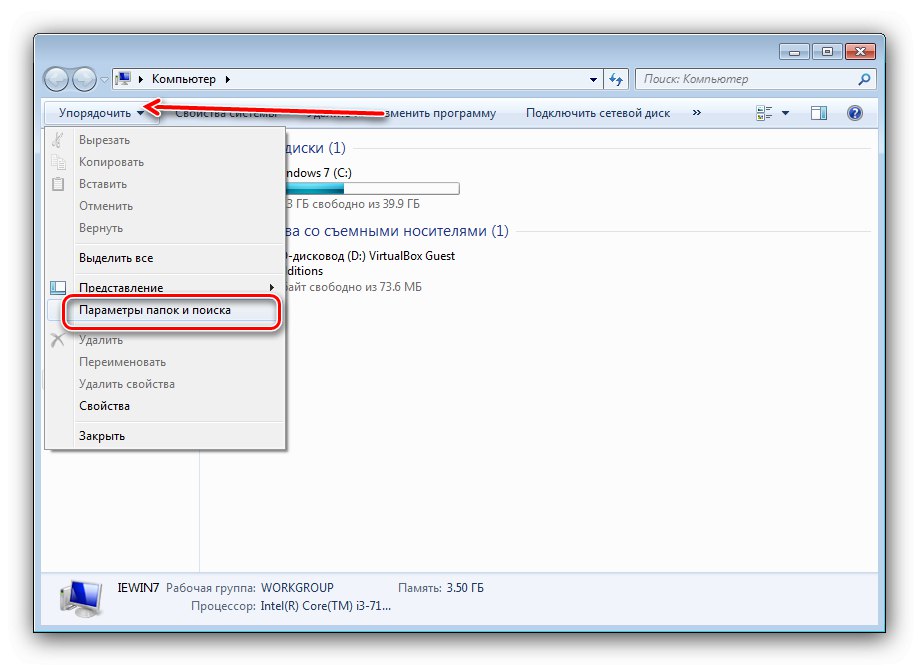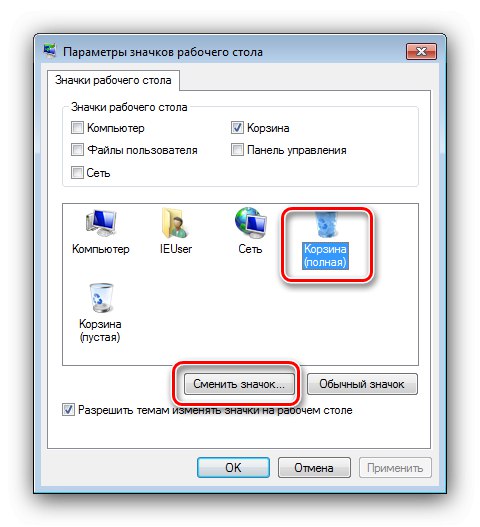„Koš“ ve Windows 7 je místo, kde jsou ukládány soubory, které mají být odstraněny. Někdy selže a data uvnitř se neodstraní. Podívejme se, proč se to děje a jak tento problém vyřešit.
Nucené mazání souborů z „koše“
Nejprve několik slov o tom, proč nemusí být soubory smazány. Ve většině případů to znamená, že mezi údaji „koše“ je dokument, který by tam neměl být, například soubor rozpoznaný jako systémový soubor. Problém někdy není v samotném „Trash“, ale v jeho ikoně: část pro ukládání smazaných dat je ve skutečnosti prázdná, ale ikona je zobrazena jako plná. Zvažme řešení všech popsaných problémů.
Metoda 1: „Průzkumník“
Pokud se při pokusu o vyprázdnění koše nic nestane, je pravděpodobné, že došlo k chybě softwaru a je třeba soubory ručně odstranit pomocí Průzkumníka.
- Na "Plocha počítače" stiskněte klávesovou zkratku Win + E - toto se spustí "Můj počítač".
- Přejděte do libovolné části a poté postupně zapněte zobrazení skrytých a systémových souborů. K tomu použijte položku "Uspořádat"kde klikněte na možnost Možnosti složky a vyhledávání.
![Vyberte možnost povolit skryté položky k řešení problémů s vyprazdňováním koše v systému Windows 7]()
Otevřete kartu "Pohled" a posuňte se dolů v seznamu možností. Zrušte zaškrtnutí možnosti "Skrýt chráněné systémové soubory", poté přepněte přepínač „Skryté soubory a složky“ do polohy "Ukázat".
- V kořenovém adresáři systémového oddílu by se měl objevit adresář s názvem $ Recycle.bin, jdi na to.
- Poté dvakrát klikněte na ikonu "Košík".
![Otevřete Koš a vyřešte problémy s vyčištěním úložiště v systému Windows 7]()
Vyberte celý obsah adresáře a stiskněte klávesovou zkratku Shift + Delete... V okně varování klikněte na "Ano".
- Opakujte kroky 3-4 pro všechny zbývající disky nebo oddíly a poté restartujte počítač.
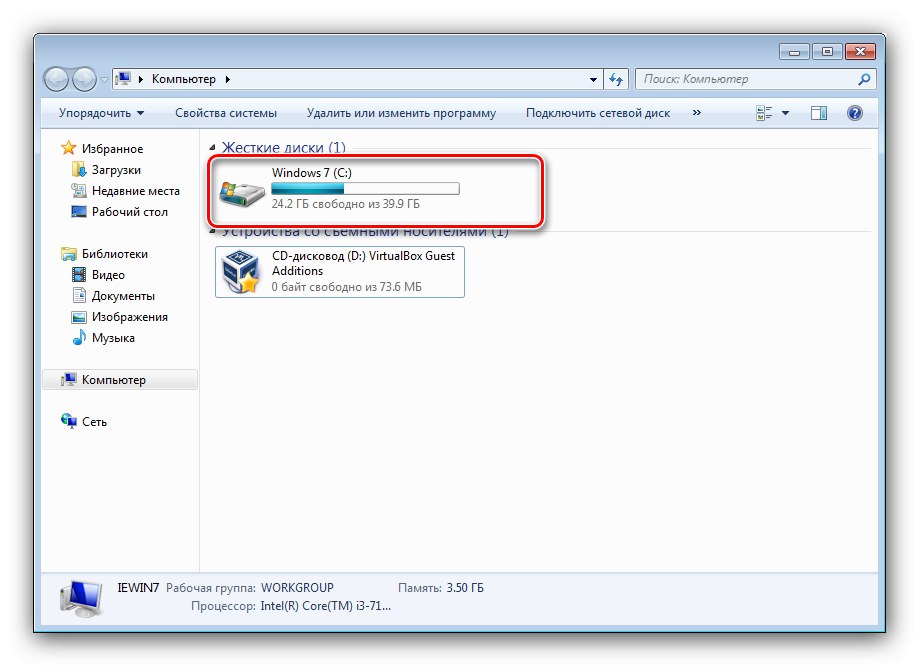
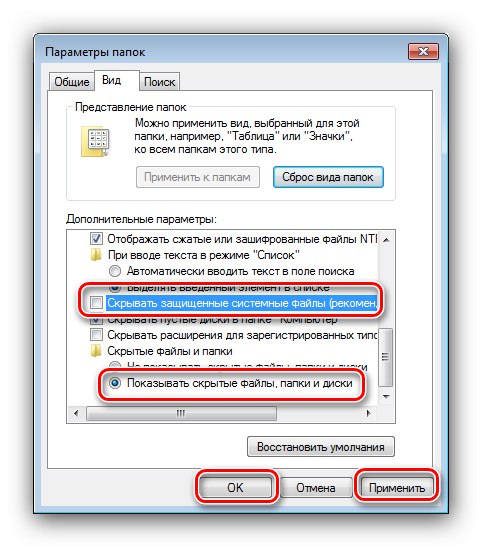
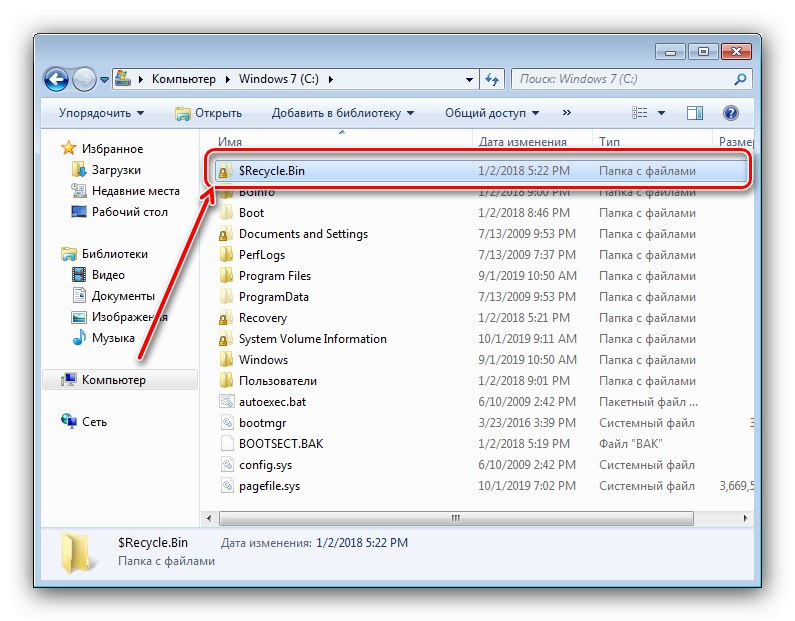
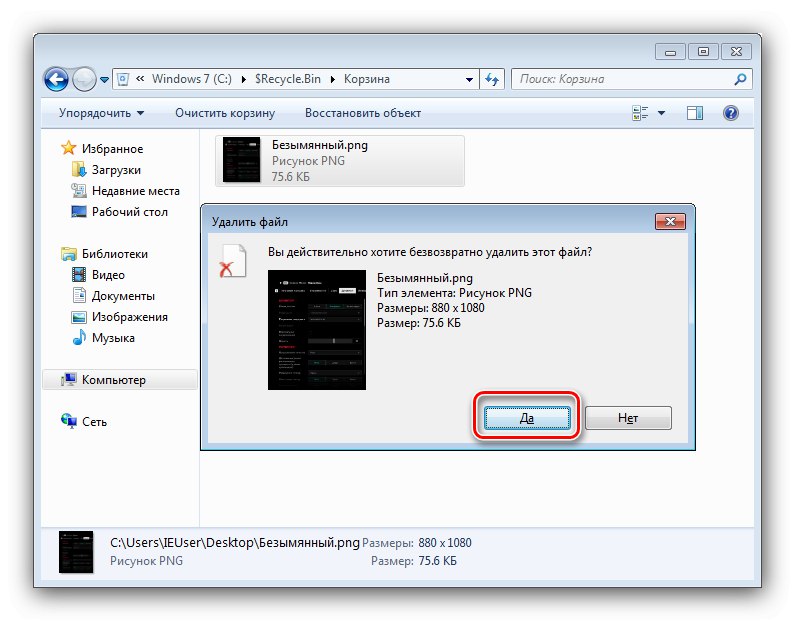
Takovým jednoduchým způsobem můžete odstranit problémové soubory z koše a vrátit je do práce.
Metoda 2: Resetujte koš
Někdy není možné ručně vymazat obsah úložiště - neexistuje žádný přístup nebo soubory nejsou odstraněny. Reset v tomto případě pomůže problém vyřešit. „Koše“ přes Příkazový řádek... Algoritmus akcí je následující:
- Objevit Příkazový řádek jako správce - pro toto otevření "Start", zadejte vyhledávací kombinaci cmd, poté klepněte pravým tlačítkem na nalezený a vyberte požadovanou možnost.
- Zadejte následující příkaz:
rd / s / q C: $ Recycle.bin - Znovu zadejte příkaz, ale tentokrát místo písmene jednotky C: zadejte písmeno jiných jednotek nebo oddílů: D:, E:, F: a tak dále.
- Pádem "Košík" na všech discích restartujte počítač.
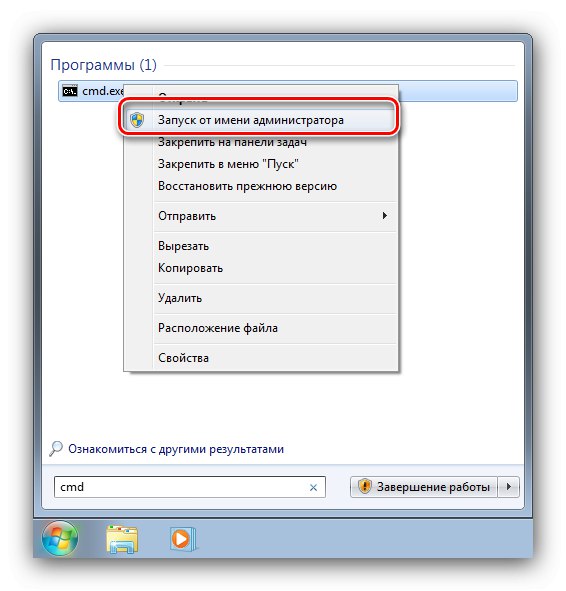
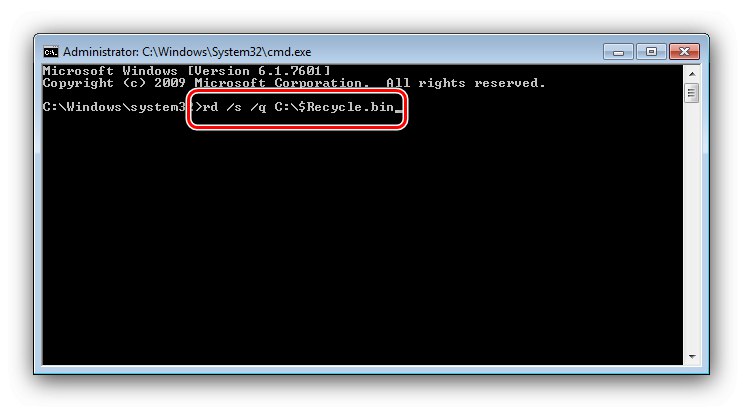
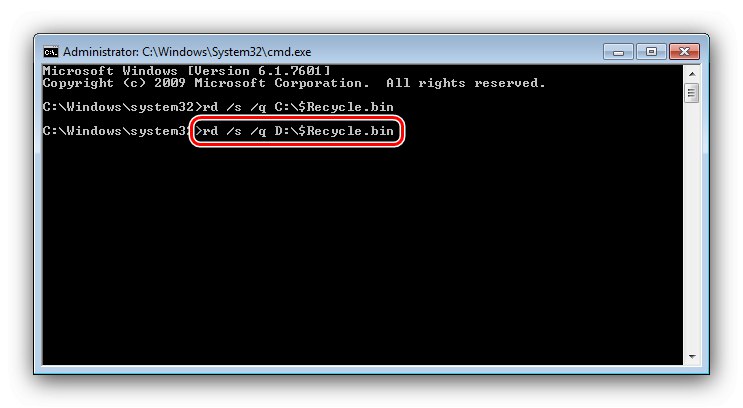
Po spuštění systém vytvoří nové trezory resetováním všech uživatelských nastavení, což by mělo problém vyřešit.
Metoda 3: Eliminujte virovou hrozbu
Někdy lze problémy s „košem“ pozorovat v důsledku působení virového softwaru - přesným příznakem infekce bude vzhled neobvyklých zpráv při pokusu o vyčištění, například „Opravdu chcete odinstalovat Windows?“ nebo „Nelze smazat, žádná odpovídající oprávnění“... Tváří v tvář tomu byste měli pečlivě zkontrolovat systém a odstranit infekci.
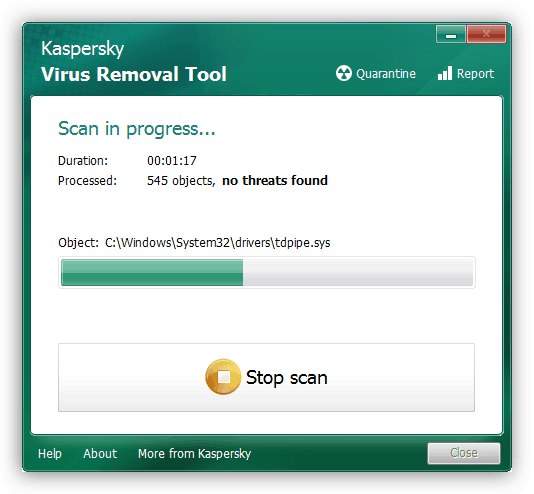
Lekce: Bojujte proti počítačovým virům
Problémy s ikonou koše
Často se stává, že je „Koš“ prázdný, ale ikona označuje opak - v tomto případě je příčina problému v něm.
Metoda 1: Ikona opětovného načtení
„Sedm“ se někdy chová uvážlivě, pokud jde o systémové ikony - obzvláště upravené sestavy s tím hřeší, ale u licencované verze není problém vyloučen. První metodou řešení problému je opětovné načtení ikony koše.
- Klikněte pravým tlačítkem na "Plocha počítače" a vyberte položku „Personalizace“.
- Použijte odkaz „Změna ikon na ploše“.
- V bloku v dolní části okna vyberte pozici „Košík (plný)“ a klikněte na tlačítko Změnit ikonu.
![Změnou ikony opravíte problémy s vyprázdněním koše ve Windows 7]()
Vyberte příslušný obrázek a klikněte na „OK“.
- U varianty opakujte manipulaci z předchozího kroku „Košík (prázdný)“.
- Zkontrolujte, zda se tím problém nevyřešil. Pokud akce nepřinesly žádný výsledek, zrušte zaškrtnutí položky "Košík", potom použijte tlačítko „Běžná ikona“... Dále přijměte změny a restartujte počítač.
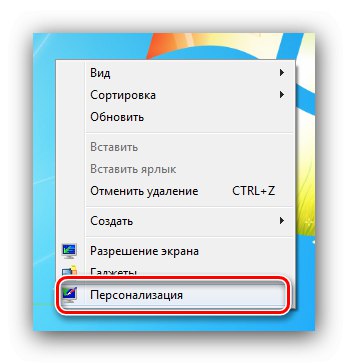
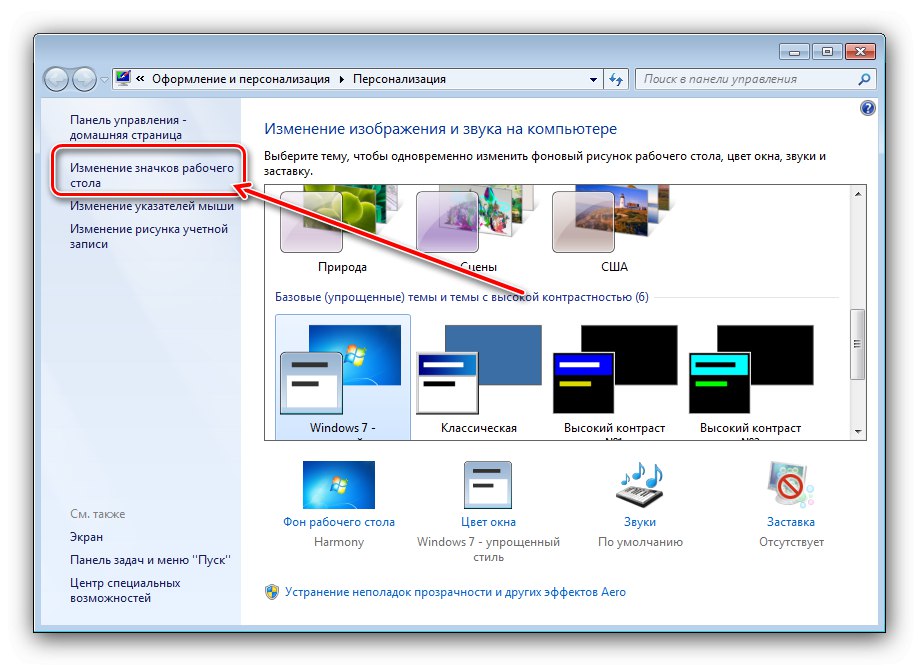
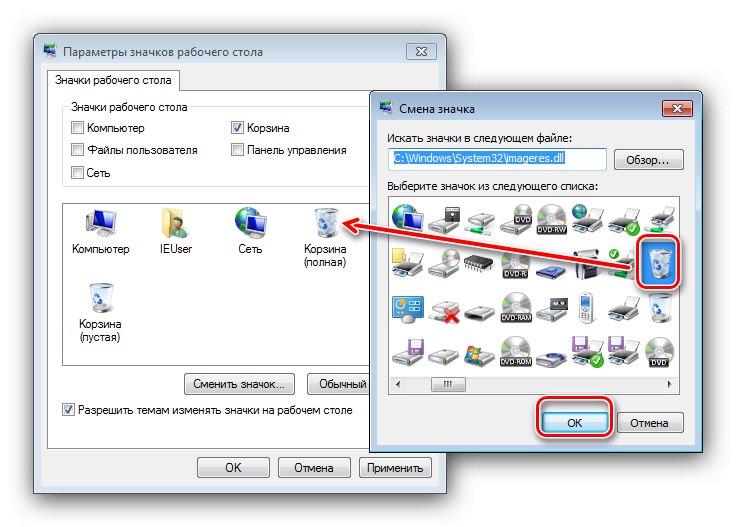
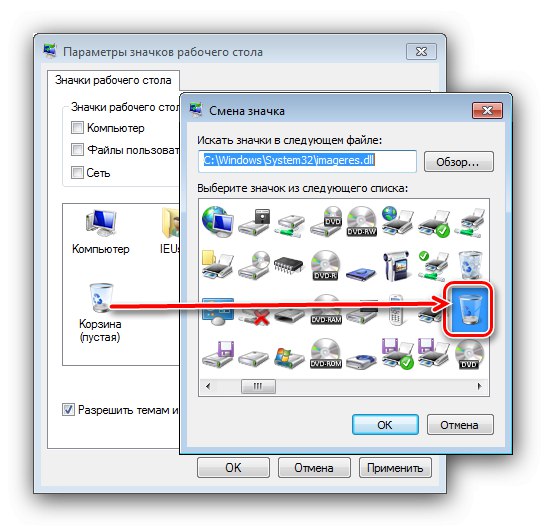
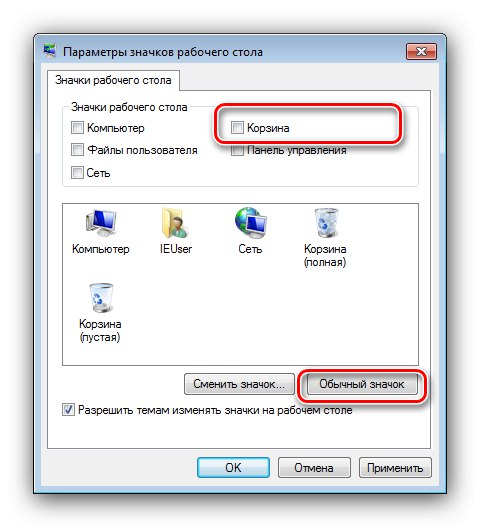
Tato manipulace by měla problém vyřešit. Pokud se tak nestalo, čtěte dále.
Metoda 2: Editor zásad skupiny
Pokud by se metoda s „Personalizace“ ukázala jako neúčinná, východiskem ze situace by bylo použití modulu snap-in „Editor zásad skupiny“kde můžete přizpůsobit zobrazení „Koše“.
- Otevřete okno "Běh" (klíče Win + R), poté do něj zadejte dotaz
gpedit.msca stiskněte "OK". - Otevřete adresář „Šablony pro správu“ v pobočce „Konfigurace uživatele“, přejděte do složky "Plocha počítače"ve kterém najít záznam Odebrat ikonu koše z plochy... Zvýrazněte záznam a stiskněte Změnit nastavení zásad.
- Nastavte spouštěcí parametr na "Zahrnuta", poté restartujte.
- Po restartování postupujte znovu podle kroků 1-3, ale nyní vyberte tuto možnost "Nenastaveno".
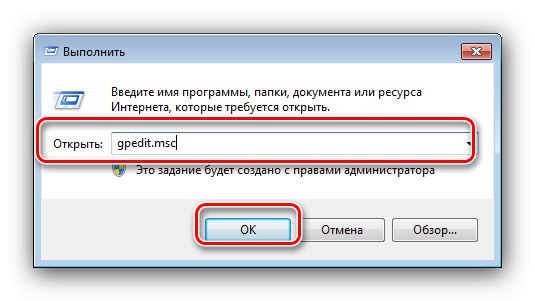
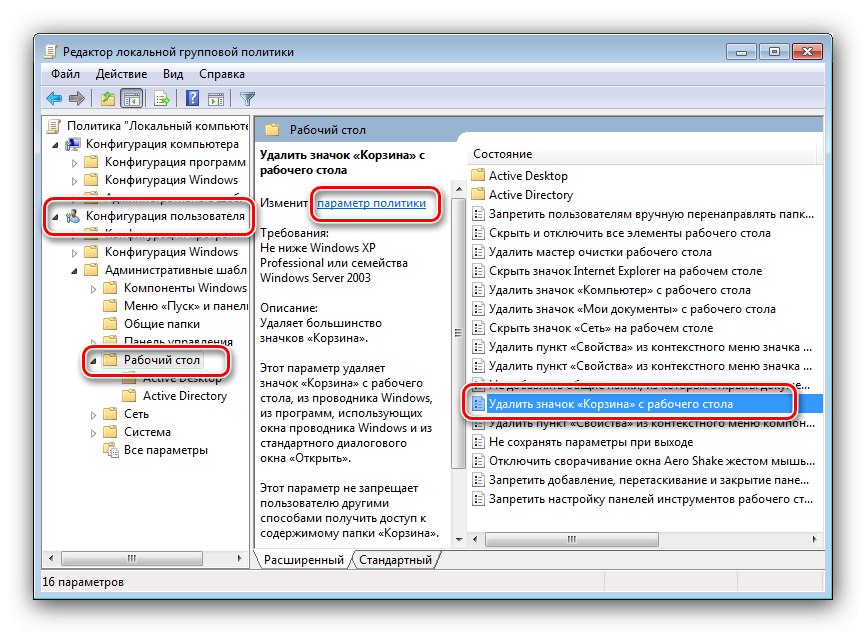
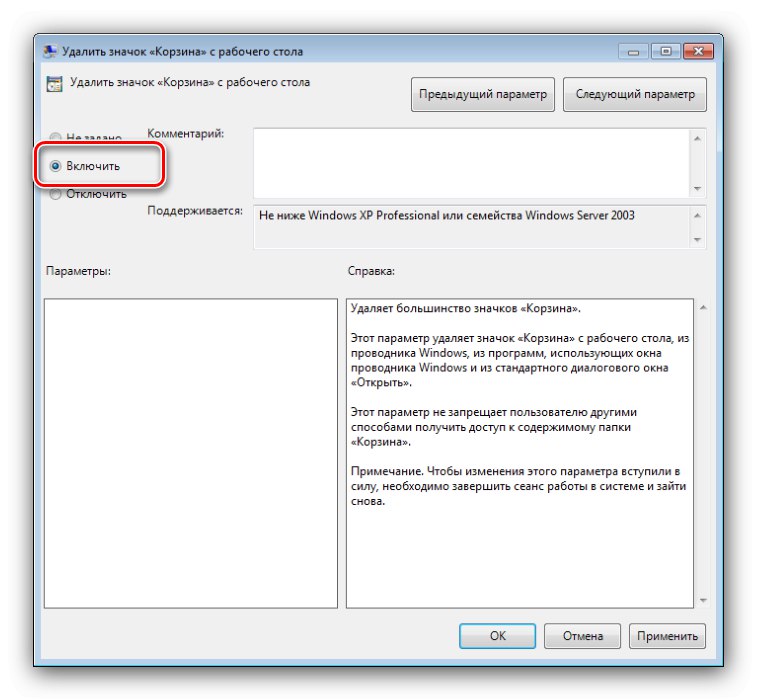
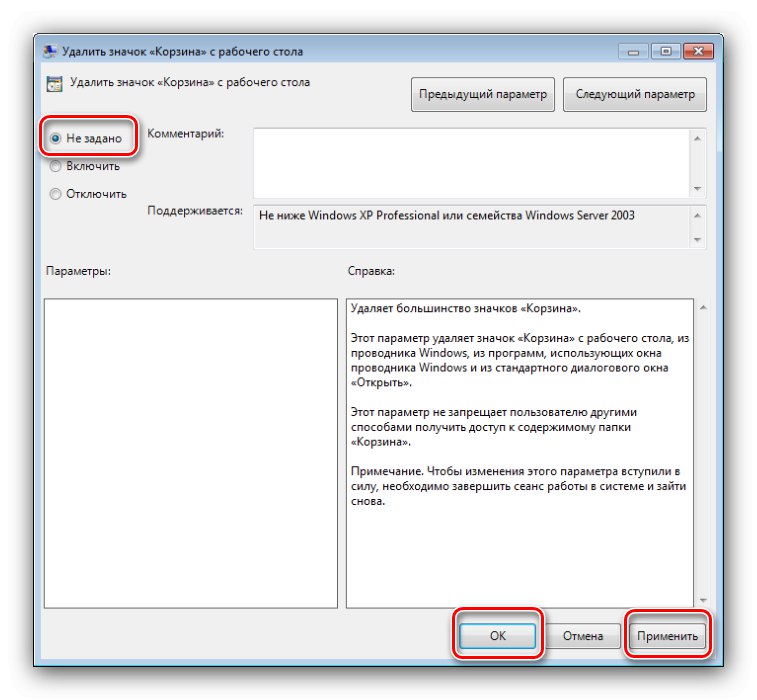
Tyto kroky by měly problém vyřešit.
Metoda 3: Obnovení mezipaměti ikon
Nejhorším případem je, že soubor s ikonami byl tak či onak poškozen, a proto nepracuje správně. Řešením tohoto druhu problému je resetování mezipaměti - nejjednodušší způsob, jak to provést, je program Icon Cache Rebuilder.
Stáhněte si Icon Cache Rebuilder z oficiálních webových stránek
- Obslužný program nevyžaduje instalaci, ale ke spuštění jsou vyžadována práva správce.
![Spusťte nástroj pro resetování mezipaměti ikon a vyřešte problémy s vyprazdňováním koše ve Windows 7]()
- V okně aplikace, které se otevře, klikněte na tlačítko "Obnovit".
- Klepněte na "OK" zavřete oznámení o úspěchu a restartujete počítač.
- V případě potřeby použijte jednu z výše uvedených metod k obnovení funkčnosti ikony „Koš“.
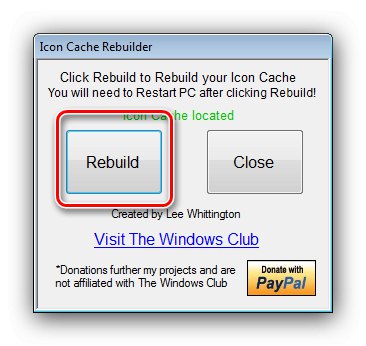

Icon Cache Rebuilder účinně odstraňuje všechny problémy s ikonami v systému Windows 7.
Závěr
Toto uzavírá naši analýzu problému, když soubory z „koše“ nejsou ve Windows 7. odstraněny. Nakonec si povšimneme, že je to často způsobeno „dekoratéry“ systému třetích stran, takže rozumným řešením by bylo zbavit se jich.